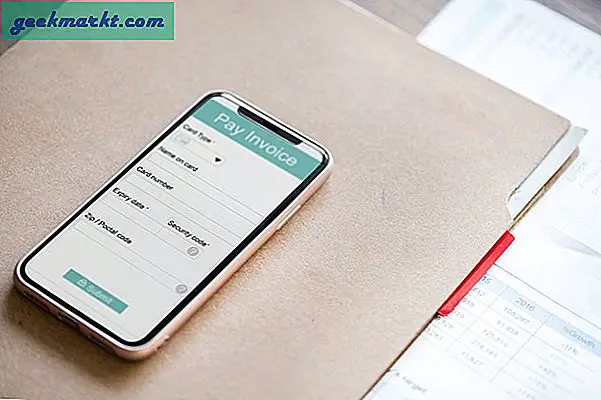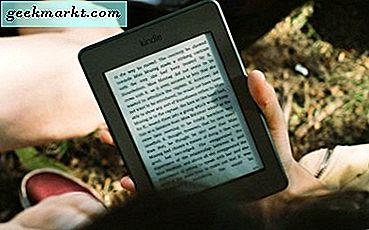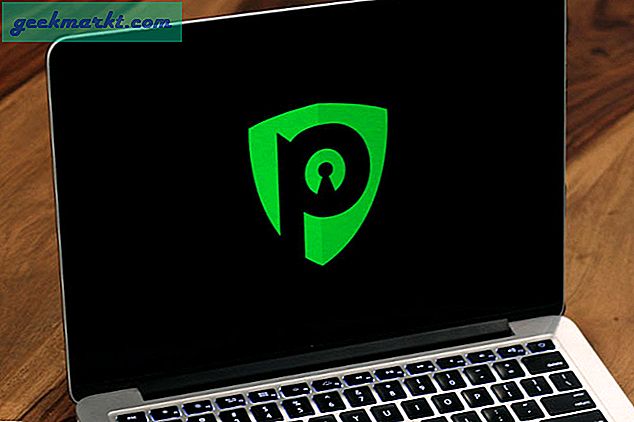भाप एक भयानक गेम प्लेटफ़ॉर्म है जो आपकी गेम लाइब्रेरी को व्यवस्थित करने से कहीं अधिक है। यह सभी प्रकार के गेम बेचता है, अपडेट करता है, और समर्थन करता है साथ ही मोड के लिए स्टीम वर्कशॉप प्रदान करता है। हालांकि इसमें इसकी गलती है, स्टीम निश्चित रूप से अभी के आसपास सबसे अच्छा गेम मंच है। लेकिन अगर स्टीम नहीं खुलता तो आप क्या करते हैं? भाप काम नहीं करेगा जब आप कैसे खेल सकते हैं?
मैं लगभग पंद्रह वर्षों से स्टीम का उपयोग कर रहा हूं, जब से पहले यह अपने साफ मंच के माध्यम से गेम बेचना शुरू कर दिया था। यह एकमात्र गेम लॉन्चर है जिसे मैं वास्तव में अपने सिस्टम पर रखना पसंद करता हूं और वास्तव में काम करता है और संसाधनों को उत्तेजित करता है, जासूसी (बहुत ज्यादा) और डीआरएम को लागू करने के अलावा कुछ उपयोगी करता है।

भाप स्टार्टअप समस्याओं को ठीक करना
स्टीम निस्संदेह पहले से कहीं अधिक भरोसेमंद और अधिक स्थिर है लेकिन चीजें अभी भी गलत हैं। एक आम मुद्दा यह है कि जब आप स्टीम आइकन दबाते हैं या जब बूटस्ट्रैपर शुरू होता है तब कुछ भी नहीं होता है और फिर प्रोग्राम लोड किए बिना बंद हो जाता है। दोनों परेशान हो सकते हैं क्योंकि यह काम करने के लिए कुछ मूल्यवान गेमिंग मिनट बर्बाद हो रहा है।
तो स्टीम नहीं खुलने पर क्या करना है, यह जानने के लिए इंटरनेट या रेडडिट को शिकार करने के बजाय, बस इसे पढ़ें। मैंने एक ही स्थान पर इस समस्या के बारे में मुझे पता चलने वाले अधिकांश फिक्स एकत्र किए हैं। मैं विंडोज का उपयोग करता हूं इसलिए ये सभी विंडोज 10 पर आधारित हैं लेकिन कई ओएस पर थोड़ा बदलाव के साथ इस्तेमाल किया जा सकता है। उन्हें क्रम में आज़माएं और हम आपको किसी भी समय गेम और गेमिंग करेंगे!
कंप्यूटर को दोबारा चालू करो
स्टीम नहीं खुलने का प्रयास करने वाला पहला फिक्स है अपने कंप्यूटर को रीबूट करना। यह किसी भी प्रोग्राम मुद्दे के लिए किसी भी कंप्यूटर पर कोशिश करने वाली पहली चीजों में से एक होना चाहिए। रीबूट और पुनः प्रयास करें।
भाप प्रक्रियाओं के लिए जाँच करें
अगर यह काम नहीं करता है या आप अभी तक रीबूट नहीं करना चाहते हैं, तो चल रही प्रक्रियाओं की जांच करें। एक स्टीम प्रक्रिया पहले से चल रही हो सकती है जो स्टीम के एक नए उदाहरण को ठीक से चलाने नहीं देगी।
- अपने विंडोज टास्क बार पर रिक्त स्थान पर राइट क्लिक करें और टास्क मैनेजर का चयन करें।
- स्टीम क्लाइंट बूटस्ट्रैपर और भाप ग्राहक सेवा के लिए जाँच करें। यदि आप उन्हें चलते देखते हैं, तो राइट क्लिक करें और एंड टास्क का चयन करें।
- पुनः प्रयास करें भाप।
परिवर्तनों के लिए जांचें
यदि कोई चलती प्रक्रिया नहीं है और स्टीम अभी भी शुरू नहीं होगा, तो आपने अपने कंप्यूटर का आखिरी बार उपयोग करने के बाद से क्या बदलाव किए हैं? क्या आपने नया एंटीवायरस जोड़ा है? एक नया फ़ायरवॉल? कोई अन्य सुरक्षा सॉफ्टवेयर? अगर कुछ बदल गया है या आपने नया सॉफ़्टवेयर जोड़ा है जो स्टीम में हस्तक्षेप कर सकता है, इसे वापस रोल करें या इसे अनइंस्टॉल करें और रीस्टेस्ट करें।
एक retest के लिए अपने एंटीवायरस या फ़ायरवॉल बंद करो
भले ही आपने बदलाव नहीं किए हैं, फिर भी आपके फ़ायरवॉल या एंटीवायरस प्रोग्राम ने दृश्यों के पीछे खुद को अपडेट किया हो सकता है और स्टीम के साथ हस्तक्षेप कर सकता है। एंटीवायरस पहले बंद करो और पुनः प्रयास करें। फिर फ़ायरवॉल को रोकें और पुनः प्रयास करें। अगर स्टीम काम करता है, तो यह सुरक्षा सॉफ्टवेयर हस्तक्षेप करता है। अगर कुछ भी नहीं बदलता है, तो आगे बढ़ें।

क्या आप वीपीएन चला रहे हैं?
स्टीम आमतौर पर वीपीएन के साथ अच्छी तरह से खेलता है लेकिन हमेशा नहीं। जब मैंने पहली बार मेरा स्थापित किया, तो स्टीम बस काम नहीं करेगा। मुझे लगता है कि इस तथ्य के साथ मुझे एक स्थान में कई वर्षों से लॉग इन करना पड़ा था और अचानक कहीं और लॉग इन किया था। शायद यह एक सुरक्षा सुविधा है, शायद यह नहीं है। किसी भी तरह से, यदि आप एक वीपीएन चलाते हैं, या एक नया स्थापित किया है, तो इसे एक मिनट के लिए बंद करें और पुनः प्रयास करें।
स्टीम ऑफलाइन आज़माएं
ऑफ़लाइन स्टीम उन समय के लिए है जब आपके पास इंटरनेट नहीं है या ऑनलाइन नहीं देखना चाहते हैं। स्थानीय स्तर पर लॉग इन करना और इसका उपयोग करना कभी-कभी आपको अपने गेम खेलने की इजाजत देता है यदि स्टीम क्रैश होने से पहले यूआई तक लोड हो जाता है। अगर आप कबीले की छापे या कुछ सामाजिक योजना बना रहे हैं तो इससे ज्यादा मदद नहीं मिलेगी, लेकिन अगर यह काम करता है तो यह समस्या को कम करता है।
दुर्घटनाग्रस्त होने से पहले यूआई में स्टीम लोड को प्रस्तुत करना, इसे आज़माएं:
- ओपन भाप और शीर्ष मेनू से स्टीम का चयन करें।
- ऑफलाइन मोड का चयन करें और ऑफ़लाइन मोड में स्टीम को पुनरारंभ करें का चयन करें।
- Retest।
स्टीम पुनर्स्थापित करें
यदि वे चरण काम नहीं करते हैं, तो हम केवल स्टीम को पुनर्स्थापित करने या Windows को पुनर्स्थापित करने के लिए दो चीजें छोड़ चुके हैं। चूंकि स्टीम काम नहीं कर रहा है और विंडोज नहीं, तो हम पहले स्टीम को आजमाएं। उम्मीद है कि, अगर हम मौजूदा क्लाइंट पर एक नया क्लाइंट डाउनलोड और इंस्टॉल करते हैं, तो हम अभी भी उन सभी को पुनर्स्थापित किए बिना अपने सभी गेम तक पहुंच बनाए रखेंगे।
- भाप पृष्ठ पर जाएं और एक नया ग्राहक डाउनलोड करें।
- इसे अपने मौजूदा इंस्टॉल के समान स्थान पर इंस्टॉल करें।
- प्रक्रिया को पूरा करने दें और फिर लॉग इन करने का प्रयास करें।
उम्मीद है कि, जो कुछ भी मुद्दा था, उसे ताजा इंस्टॉल फाइलों द्वारा ओवरराइट किया गया होगा और स्टीम ठीक से काम करेगा।